修了してからもブラケッツ(Brackets)を使いたい
某クラスではK先生カスタマイズのブラケッツ(Brackets)が登場しました。
「ドリームウィーバー(Dreamweaver)は、ない会社もあるから、1つ持っていれば便利」という配慮からでした。
・・・と、いうことで、学校を修了してからK先生カスタマイズのブラケッツを使いたくなった人のために。
ブラケッツ(Brackets)を入れる前に
ブラウザは Google Chrome ですか?
↓Google Chrome のダウンロードはこちら
パソコン版 Google Chrome ブラウザ ダウンロード
↓クリックでダウンロードが開始されます(137 MB)
ダウンロードした後は、ブラケッツを右クリックで解凍します。
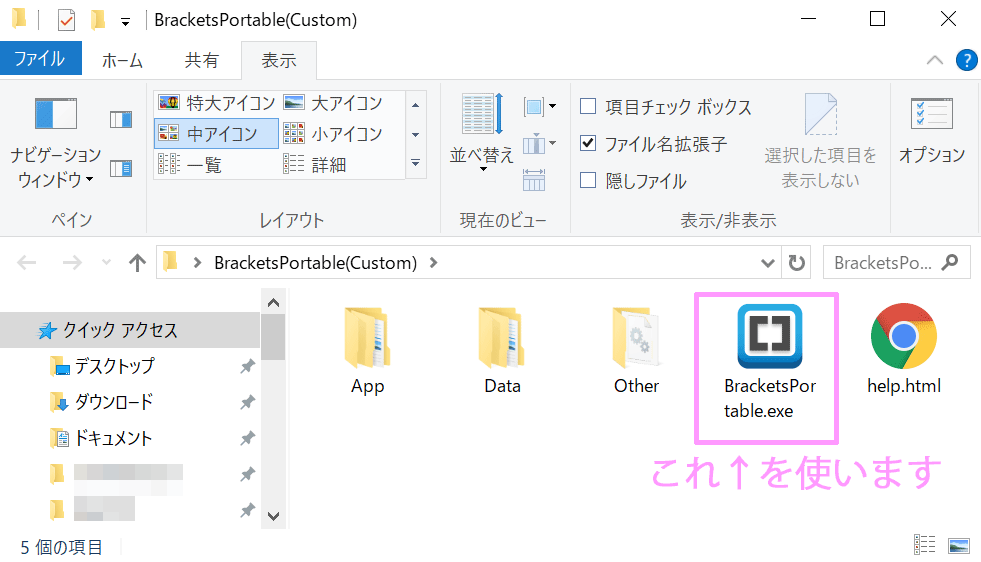
学校と同じ設定にしてみる場合
アクティブな行をハイライトにしておくと今さわっているところが分かりやすいです。
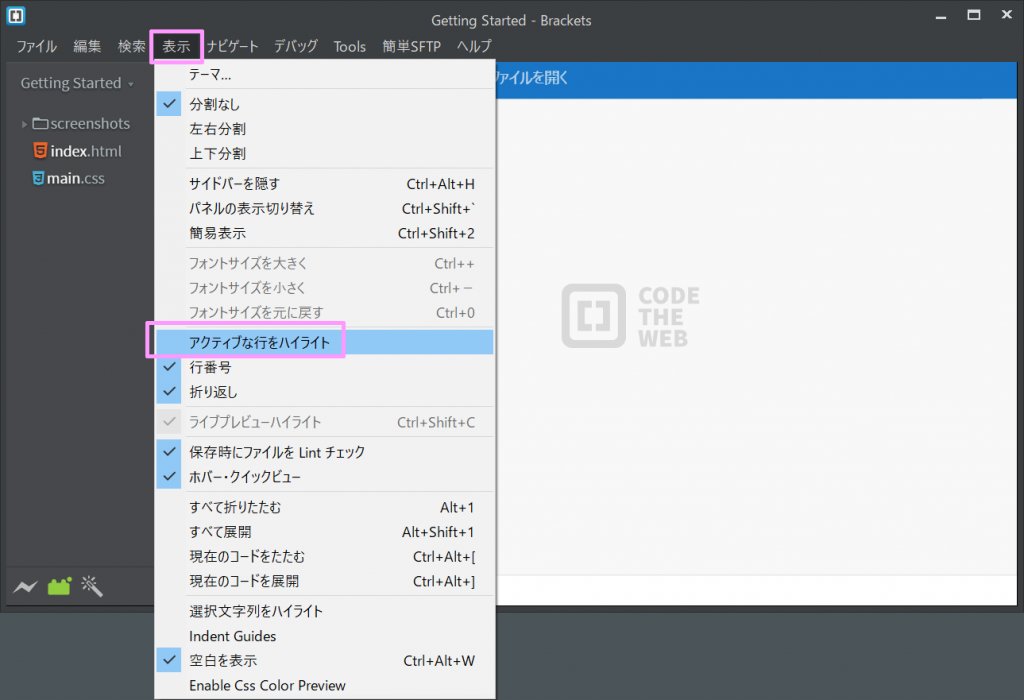
それから学校では自動閉じカッコをオフにしました。
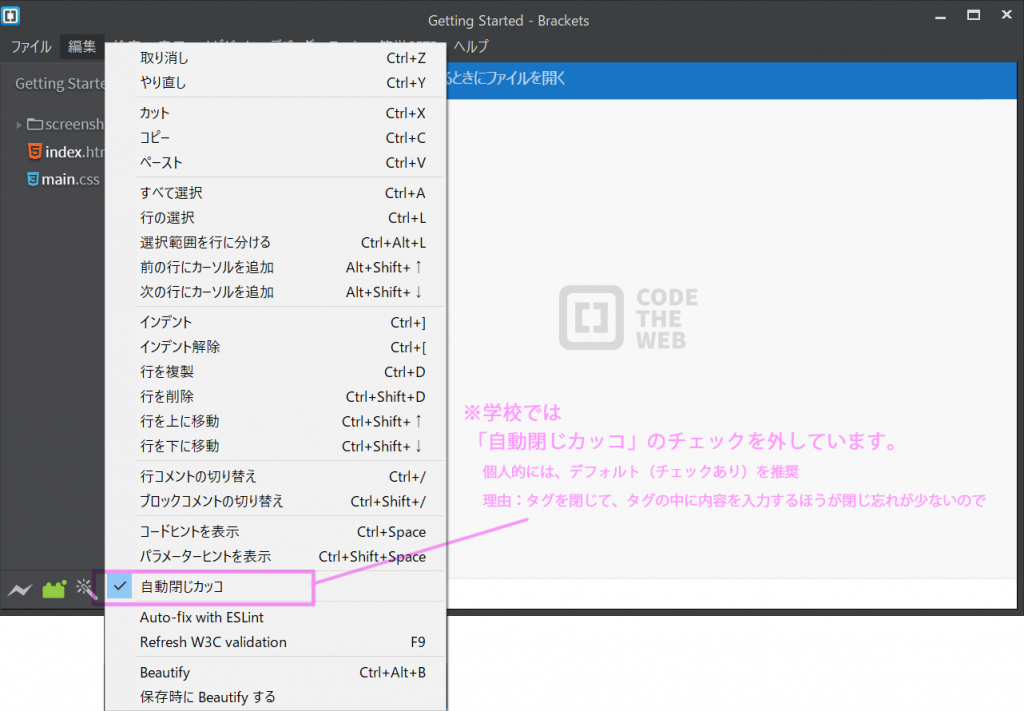
そして、学校の授業では、見本とお手本を開いて、左右に並べました。
先に左右に画面を分割しておこうかな。
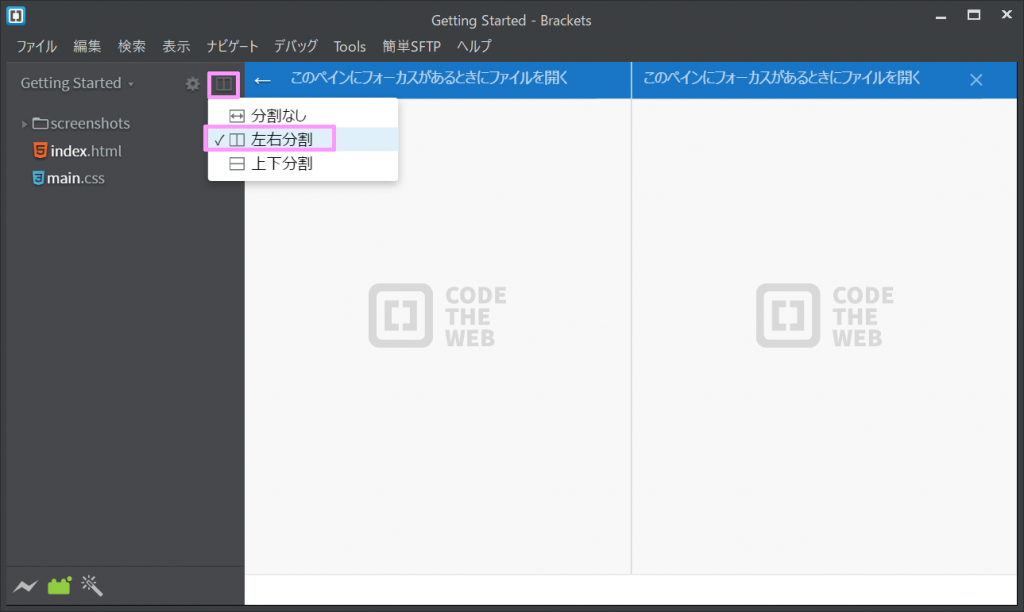
お手本を開いて・・・
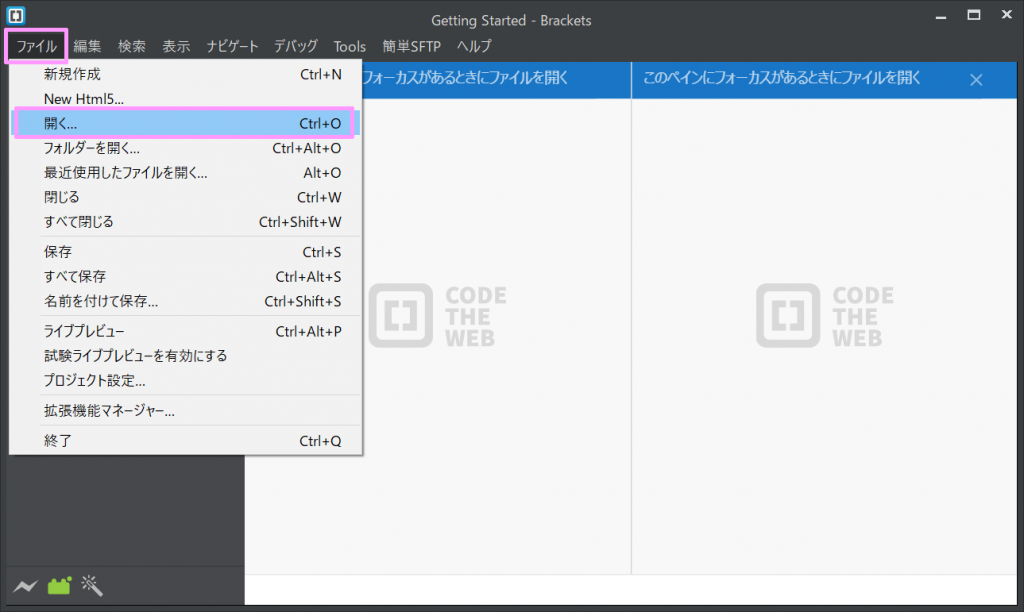
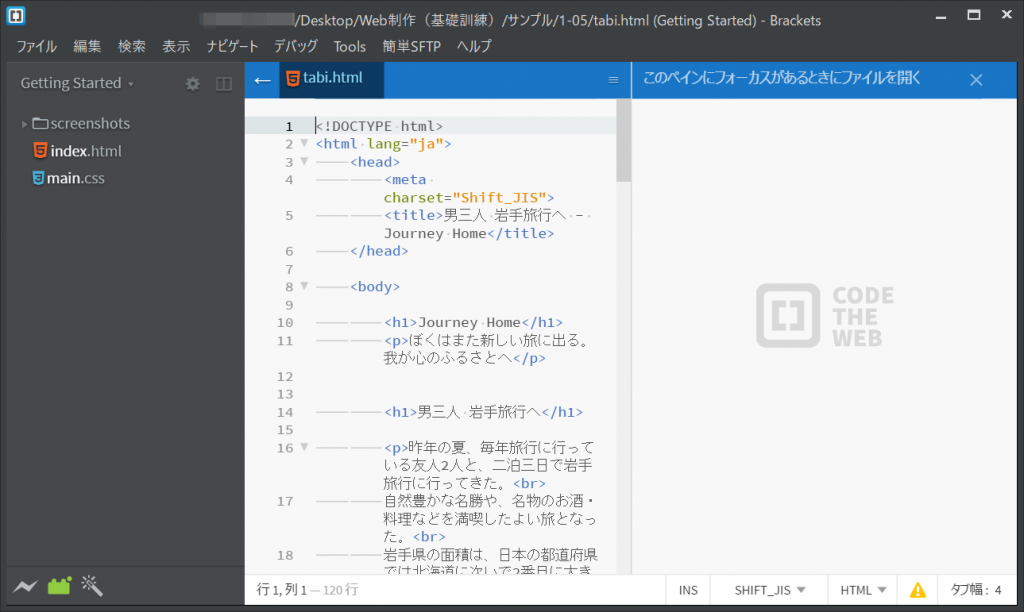
練習用を開きます。
左右、気に入らなければファイル名のタブをつかんでドラッグで入れ替えられます。
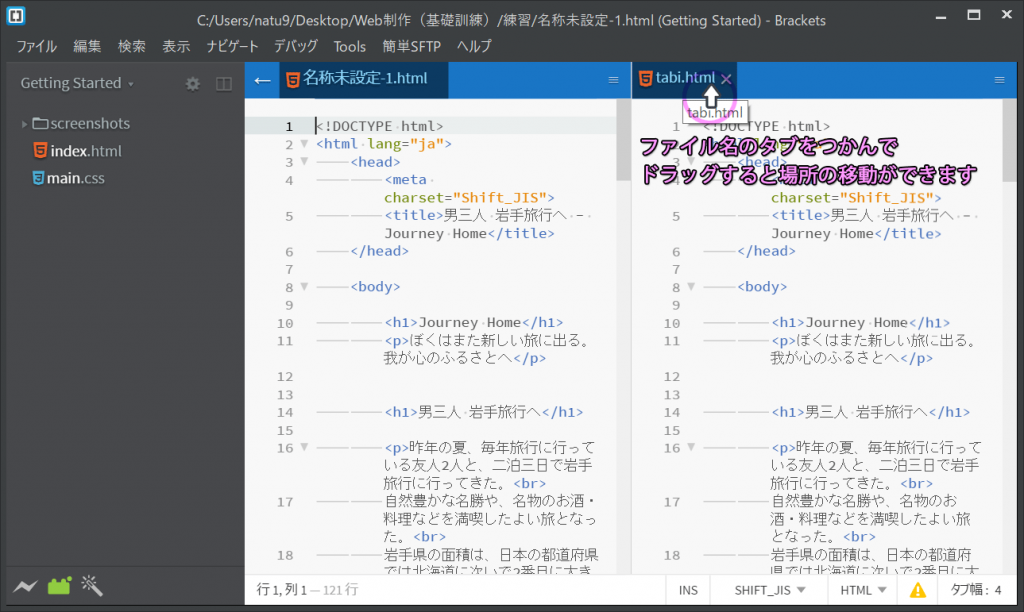
ブラウザでどう見えるか確認したいときは、こちら
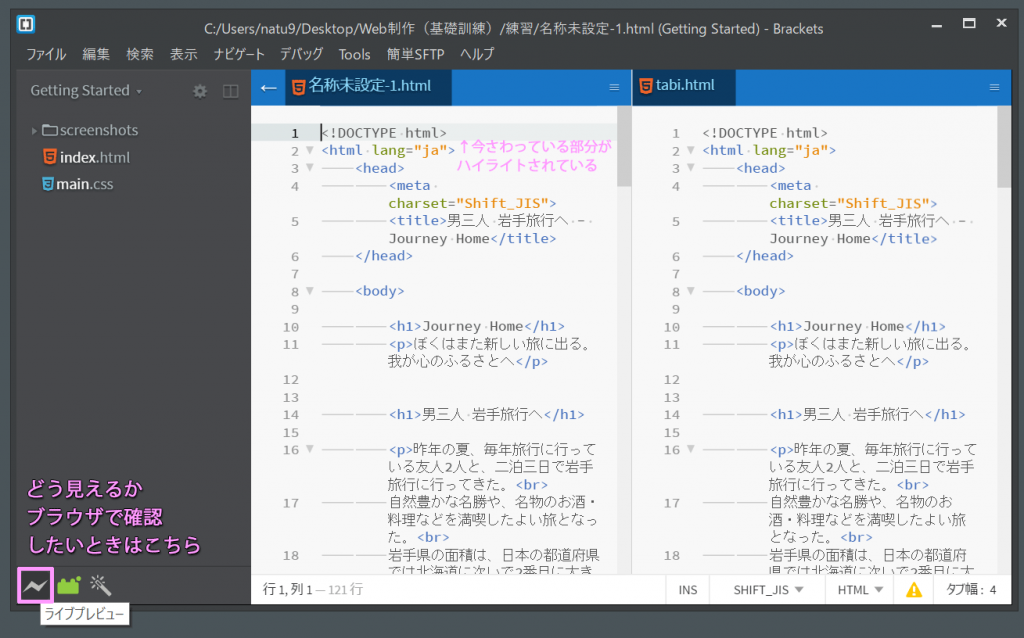
新規にファイルを作りたいときは
新規にファイルを作りたいときは、ファイル>新規作成
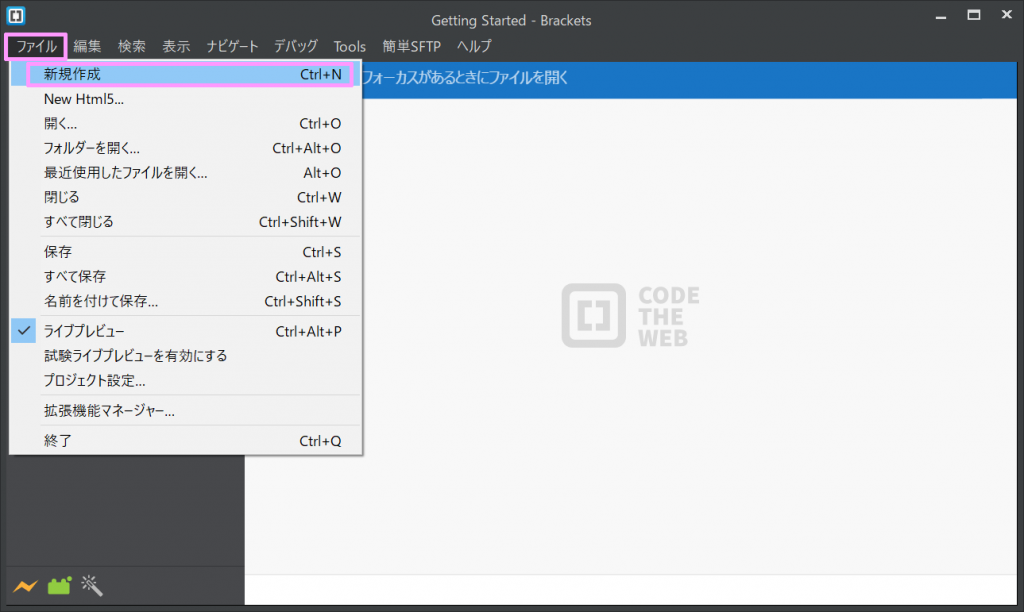
ファイルタイプを指定。ここではHTMLにています。
文字コードはフォルトで「UTF-8」になっています。
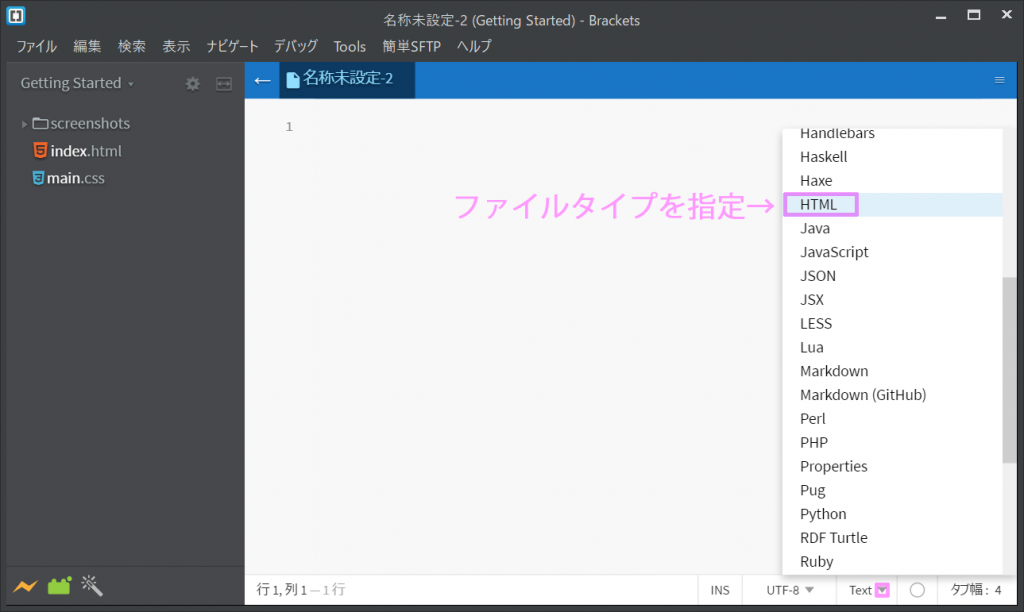
ちなみに、学校では「Shift_JIS」ですが、「UTF-8」のほうが一般的です。
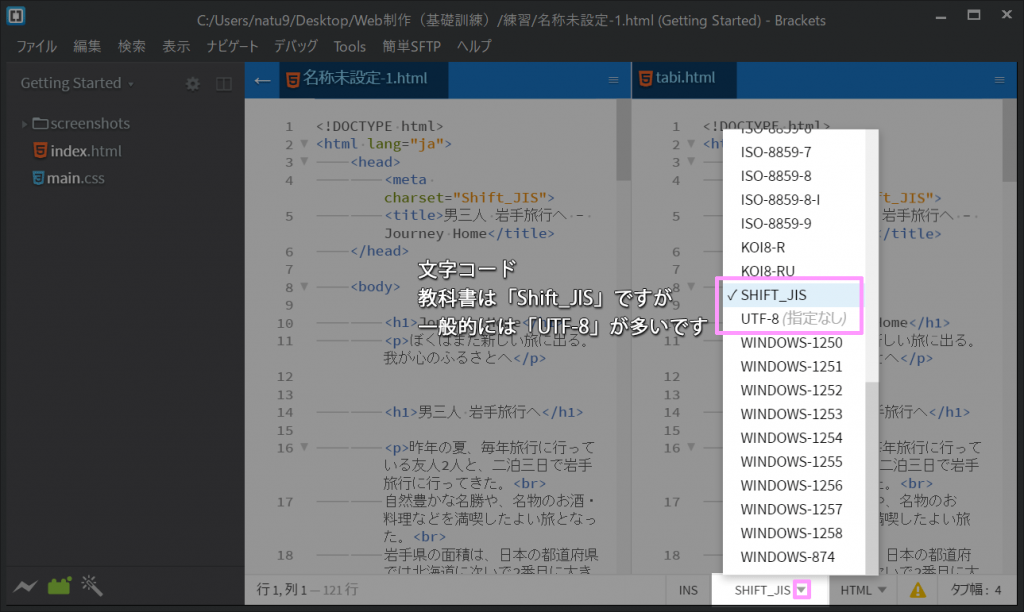
おまけ・・・
ミスを防ぐために
作業フォルダ(HTMLファイルを保存するフォルダ)を指定しておくと便利かも。
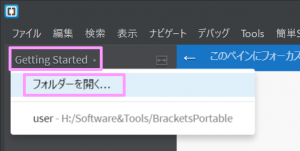
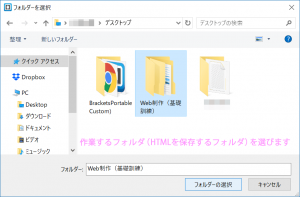
左右2画面にしたい場合、表示画面を左右に分割してから
ファイルを開いたほうが分かりやすいです。
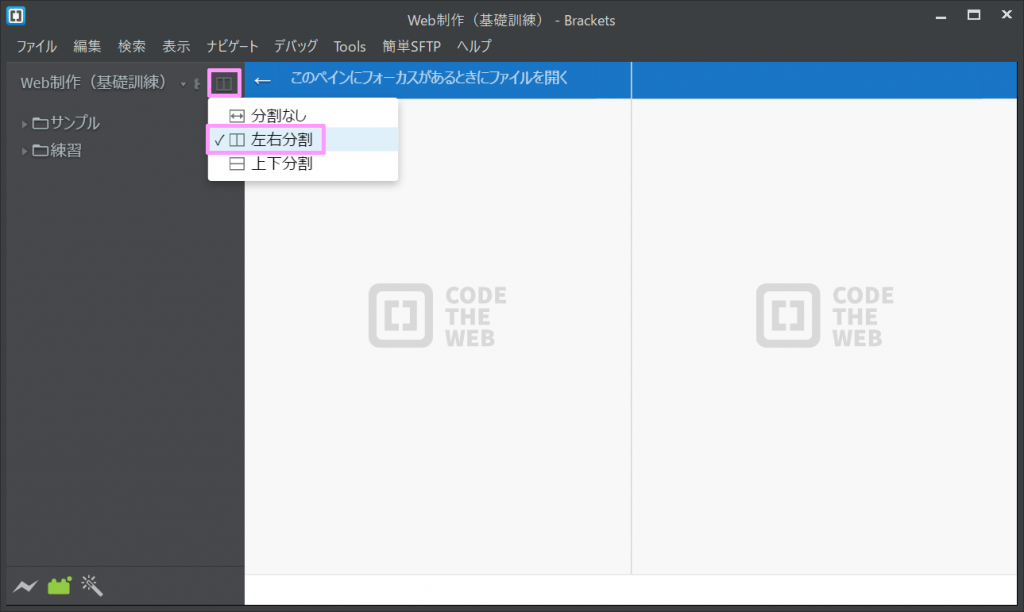
フォルダはクリックで開きます。(開いていフォルダは▼)
ファイルはダブルクリックで開きます。
(クリックでも表示しますが、クリックではタブが出ません)
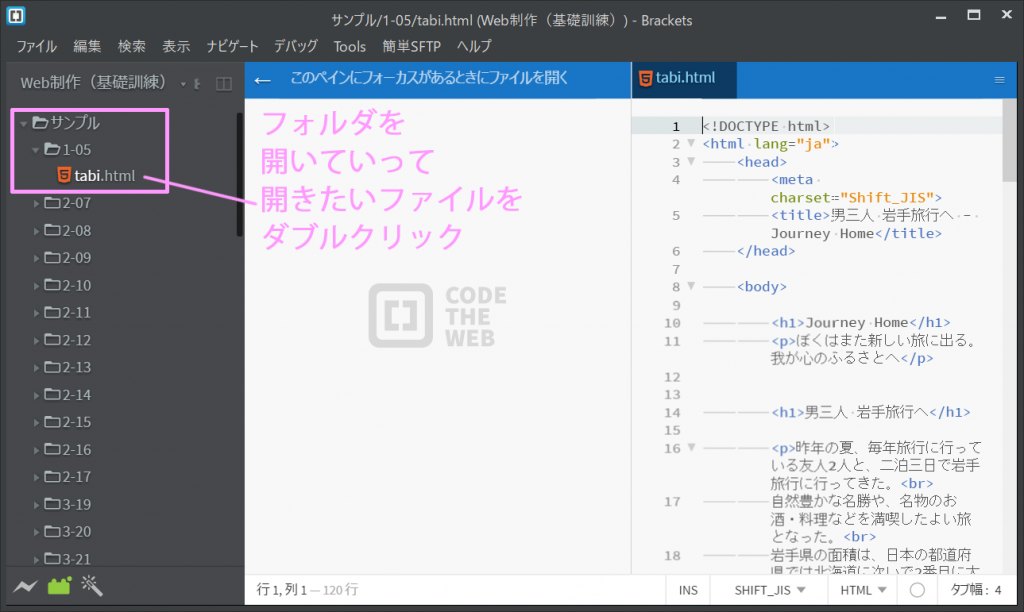
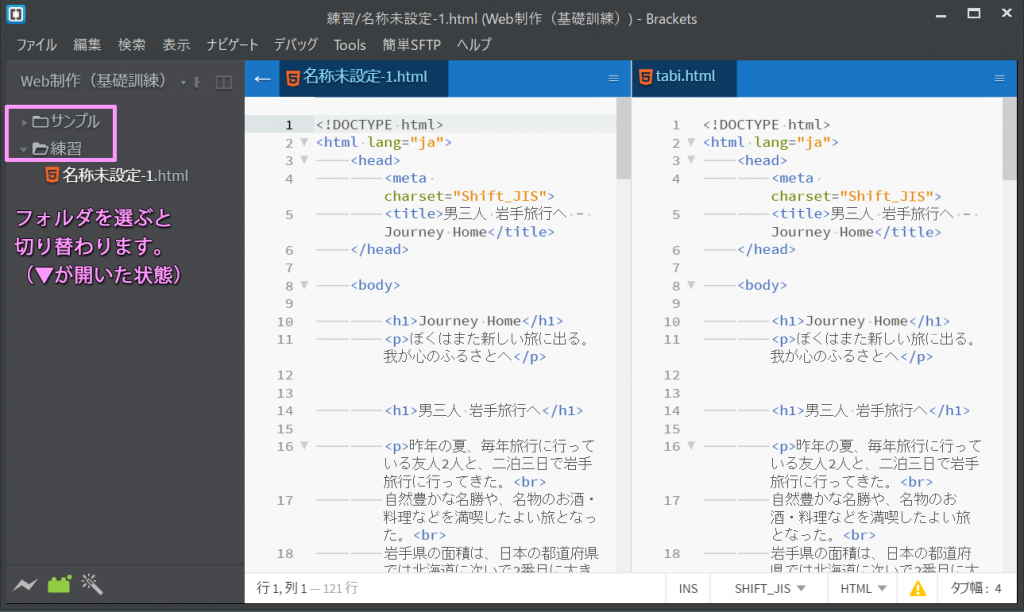
フォルダの指定を消したいときは・・・
一度、ほかのフォルダを指定しておいてから(消したいフォルダを閉じるため)
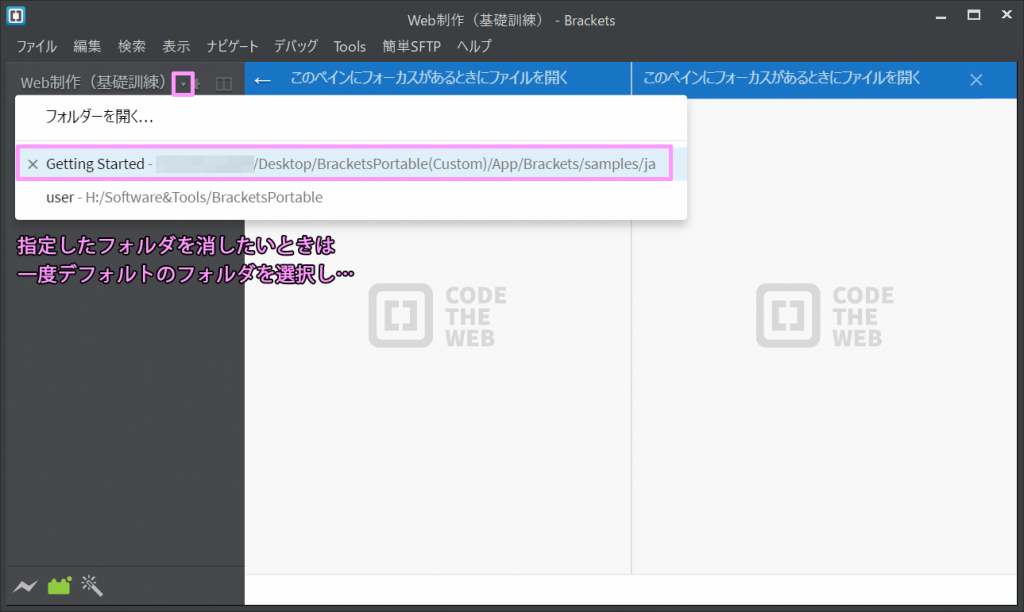
消したいフォルダの名前の前にある「×」をクリック
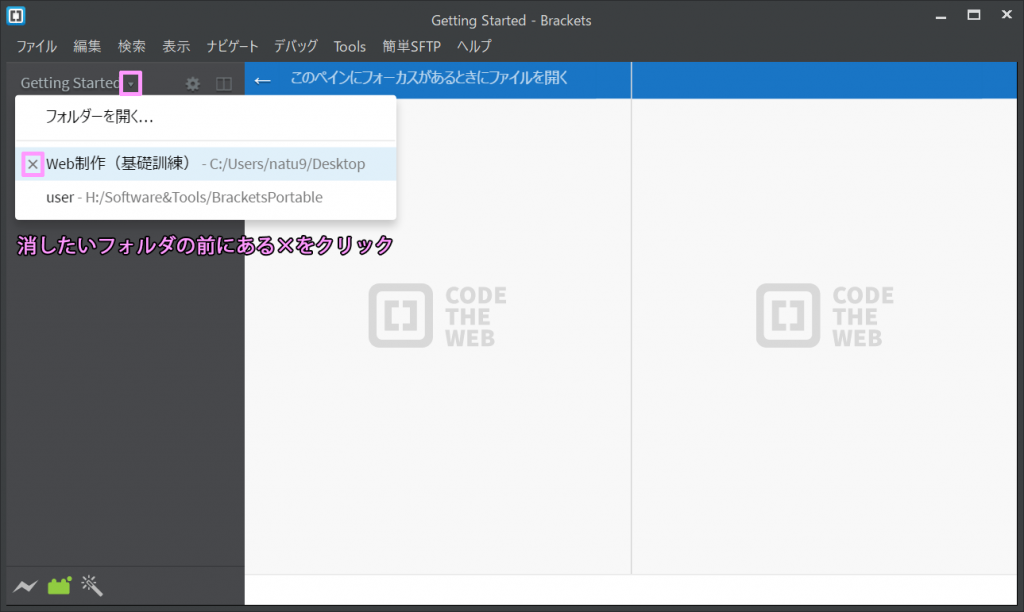
ちなみに・・・
↓本家本元のブラケッツはこちら
http://brackets.io/
